اجتماع zoom يسمح بانشاء اجتماعات مرئية ومسموعة بين المدرب والمتدربين تتيح للمدرب التواصل والتفاعل مع المتدربين بشكل مباشر ومناقشة الأسئلة المقدمة وتبادل الأفكار والمعلومات بشكل مرن.
إنشاء اجتماع للدورة التدريبية:
أولا: سيتم اضافتك لقائمة مستخدمي اجتماعات zoom الخاصة بأكاديمية بيان بمجرد انضمامك إلينا كمدرب.
و سيتم إرسال الطلب عبر البريد الالكتروني الخاص بالمدرب.
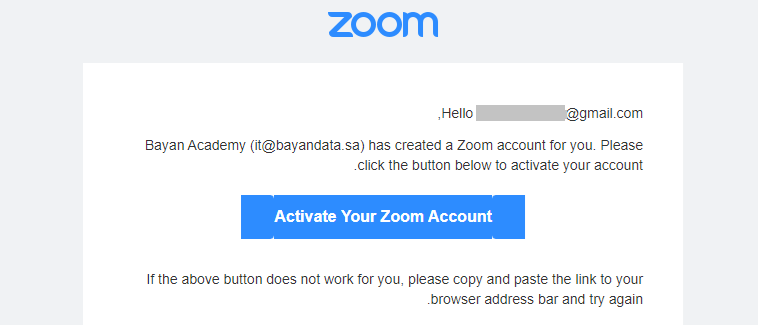
ثانيا: قم بالدخول للبريد الالكتروني الخاص بك وقم بقبول الطلب المرسل لك بالضغط على Activate Your Zoom Account.
ثالثاً: ستصلك رسالة تؤكد قبولك حينئذٍ يمكنك الانتقال الى منصة التعلم.
رابعاً: قم بالتوجه للدورة المراد إنشاء الإجتماع بداخلها ثم قم بتفعيل وضع التحرير وبعد ذلك أضف نشاطاً أو مورداً.
خامساً: إختر إجتماع zoom.
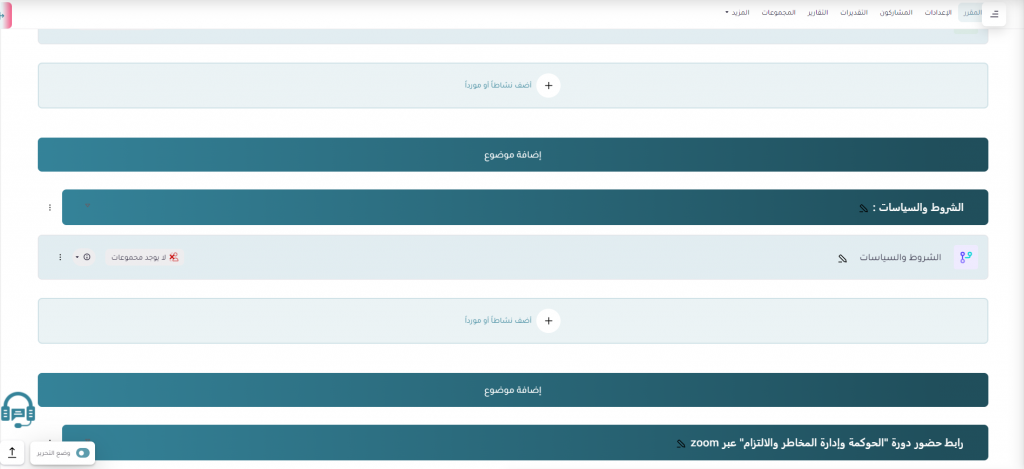
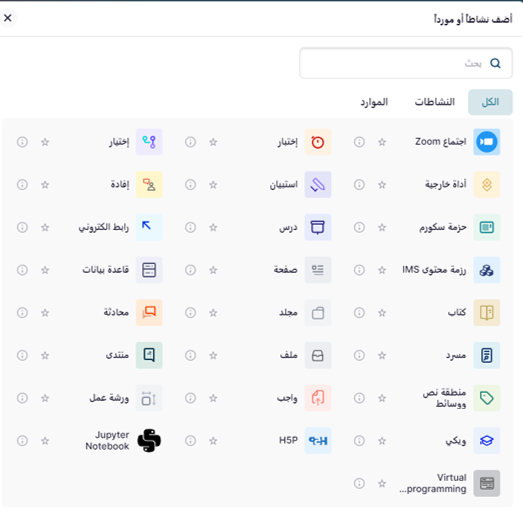
سادساً: يمكنك الآن ضبط إعدادات الاجتماع.
– عامة: يشمل إعدادات الاجتماع العامة مثل عنوان الاجتماع، الوصف.
– جدولة: يشمل تحديد تاريخ ووقت الاجتماع، مدة الاجتماع، وخيارات التكرار إذا كان الاجتماع متكررًا.
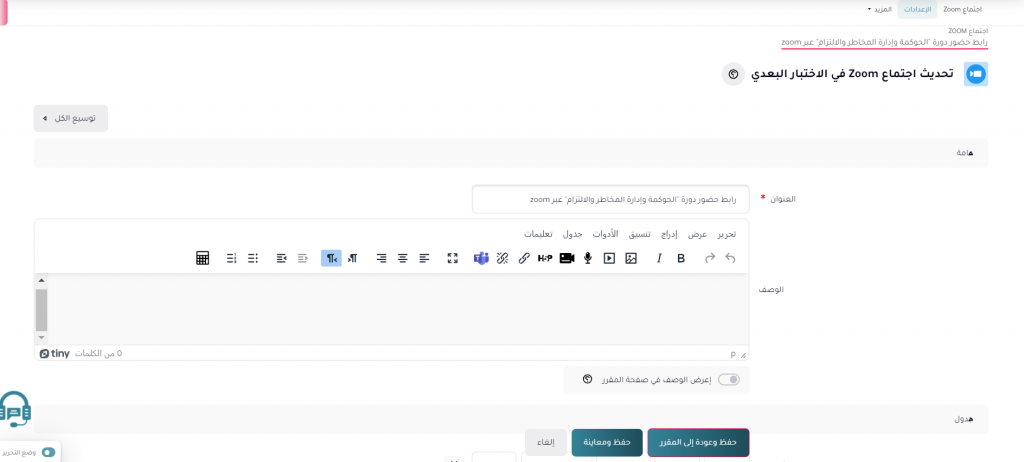
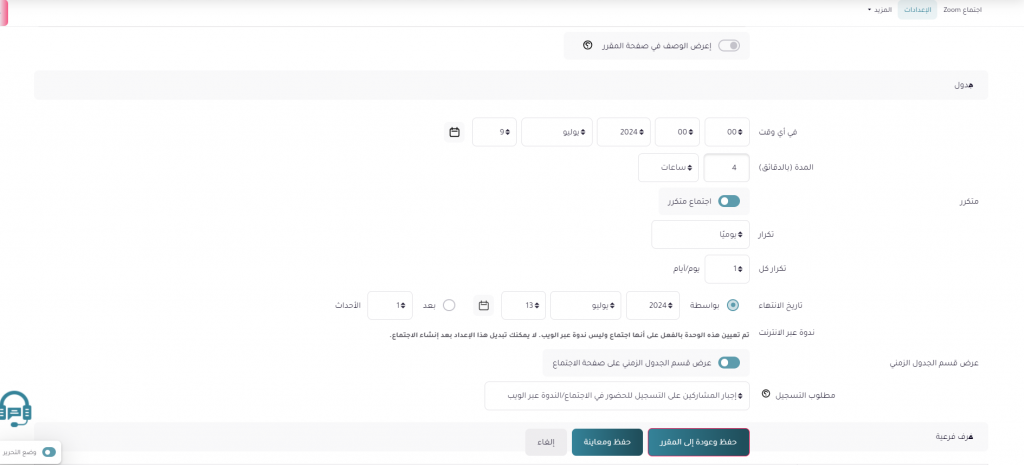
– غرف فرعية: يسمح للمضيف بإنشاء مجموعات أصغر داخل الاجتماع، يمكن للمشاركين الانضمام إليها للنقاش أو الأنشطة. لضبط اعدادات المجموعات انقر هنا.
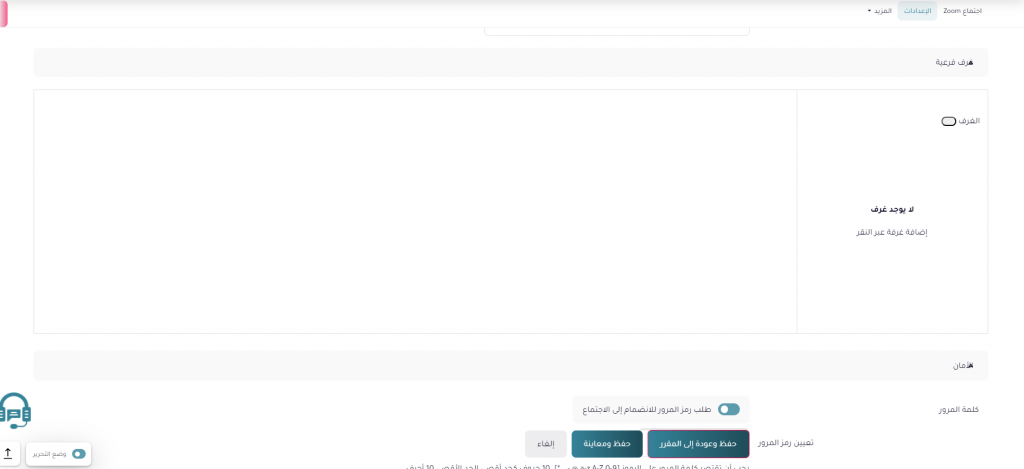
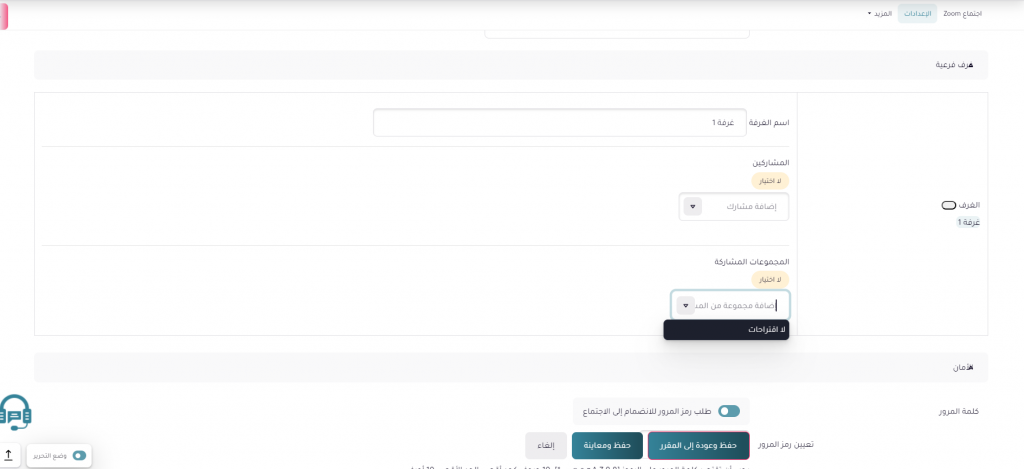
– الأمان: يشمل إعدادات الأمان مثل تفعيل غرفة الانتظار، طلب رمز مرور للاجتماع، والمصادقة للانضمام.
– الوسائط: يشمل إدارة إعدادات الصوت والفيديو، بالاضافة الى التسجيل التلقائي.
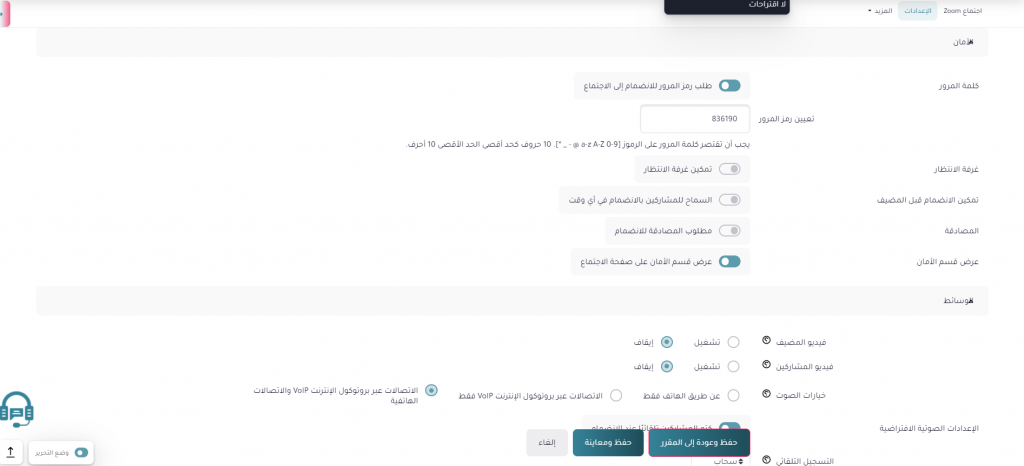
سابعاً: يمكنك بدء الإجتماع بالضغط على إبدأ الإجتماع، كما يمكنك اضافة الإجتماع للتقويم الخاص بك بالضغط على تحميل iCal.
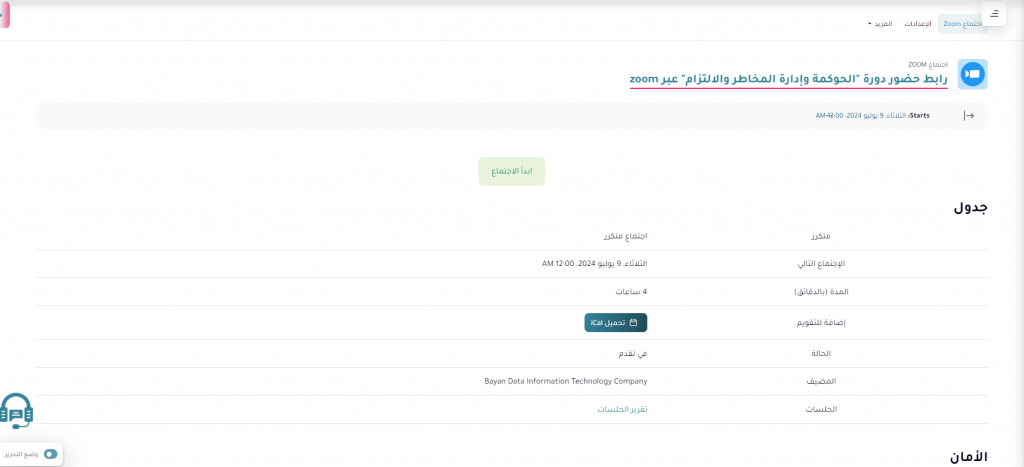
بمجرد الضغط على ابدأ الاجتماع سيتم نقلك لغرفة الإجتماع مباشرة.
الدخول للغرف الفرعية في الاجتماع:
أولاً: انقر على Breakout rooms.
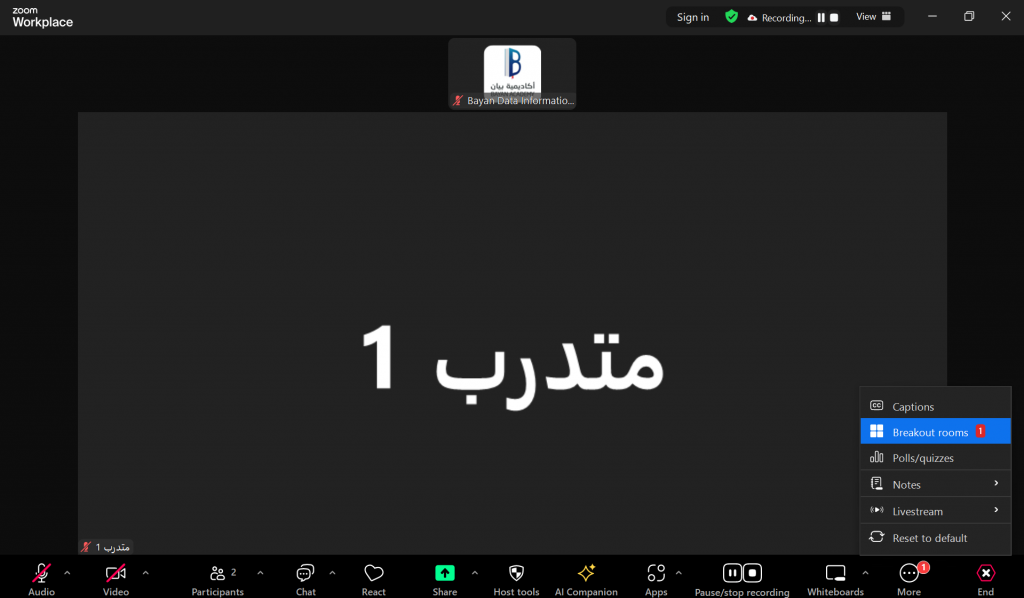
ثانياً:
– Assign: يسمح هذا الخيار للمضيف بتعيين المشاركين إلى غرف فرعية معينة.
– Open all rooms: يسمح هذا الخيار للمضيف بفتح جميع الغرف الفرعية التي تم إنشاؤها مسبقًا بحيث يمكن للمشاركين الانتقال إليها.
– Add a room: يسمح هذا الخيار للمضيف بإنشاء غرفة فرعية جديدة خلال الاجتماع.
– Recreate: يحذف الغرف الفرعية الموجودة ويسمح للمضيف بإنشاء غرف جديدة.
– Options: يتيح للمضيف ضبط إعدادات إضافية للغرف الفرعية.
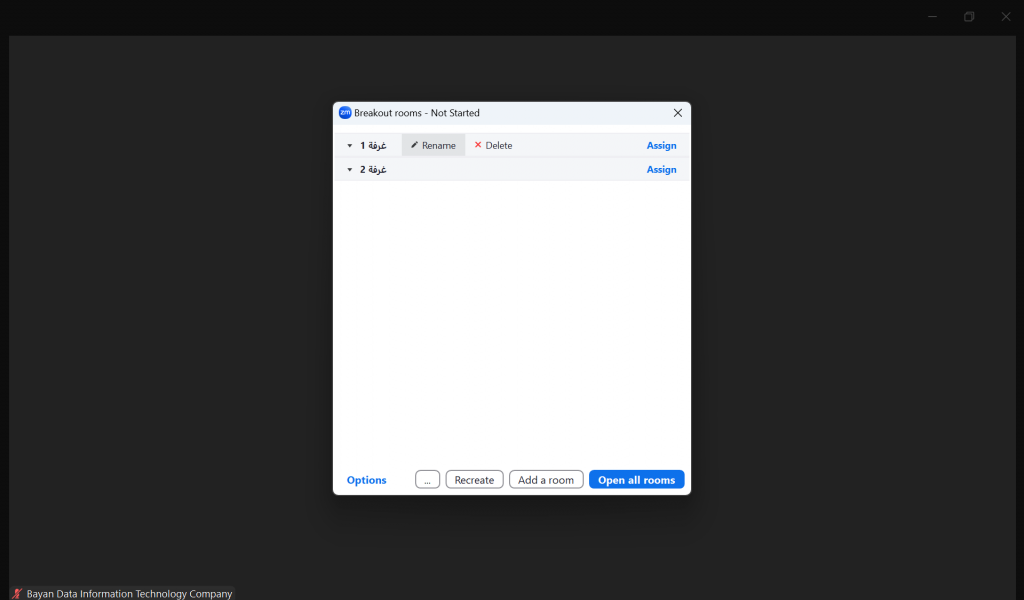
ثالثاً: عندما يتم النقر على Open all rooms سيتم الانتقال للغرف الفرعية.
– Join: تعني الانضمام للغرفة الفرعية.
– Close all rooms: لإغلاق الغرف الفرعية والعودة للاجتماع الرئيسي.
– Broadcast: إرسال رسالة أو إعلان إلى جميع الغرف الفرعية في نفس الوقت.
– Options: يتيح للمضيف ضبط إعدادات إضافية للغرف الفرعية.
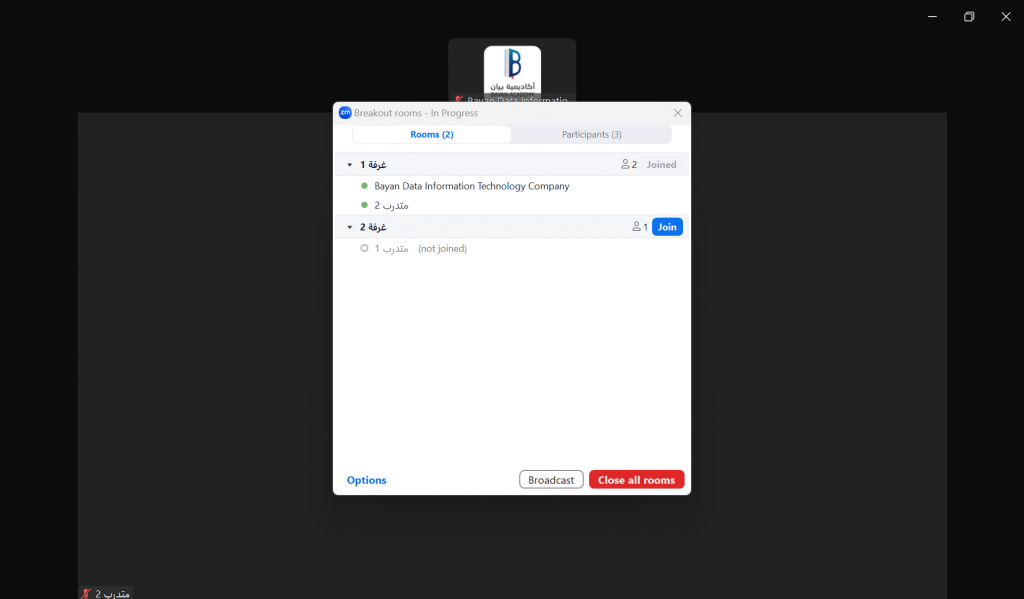
ملاحظة:
1- عند الخروج من الغرفة 1 والانتقال إلى الغرفة 2، لن تتمكن من رؤية المحادثات والمشاركات التي تمت في الغرفة 1.
2- لا يمكن للمتدربين رؤية المحادثات والمشاركات إلا الخاصة بغرفتهم الفرعية فقط.
3- يمكنك نقل المتدرب من غرفة إلى غرفة أخرى.
| الأسبوع | المحاور الرئيسية | التاريخ | اليوم | المحاور الفرعية | الوقت | الحضور | المدرب |
|
الأسبوع 1 |
تحليل البيانات وتعلّم الآلة |
2023/07/30 |
الأحد |
مقدمة في علم البيانات | 4:00 - 6:00 م |
افتراضي |
أ/ وجدان السريع |
| استراحة | 30 د | ||||||
| أهم مصادر الحصول على البيانات تحميل البايثون | 6:30 - 8:00 م | ||||||
|
2023/07/31 |
الاثنين |
مقدمه في البايثون، ماهي لغة بايثون وأهميتها ومميزاتها التعامل مع البيانات العددية numby | 4:00 - 6:00 م | ||||
| استراحة | 30 د | ||||||
| استخدام pandas data manipulation تطبيق عملي | 6:30 - 8:00 م | ||||||
|
2023/08/01 |
الثلاثاء |
مقدمة حول مجال الذكاء الاصطناعي والمهن المرتبطة به | 4:00 - 6:00 م |
|
|||
| استراحة | 20 د | ||||||
| مقدمة حول مجال تعلم الآلة وأساسياته | 6:20 - 7:40 م | ||||||
|
2023/08/02 |
الأربعاء |
الانحدار الخطي واللوجستي | 4:00 - 6:00 م | ||||
| استراحة | 20 د | ||||||
| مصفوفة الالتباس (Confusion Matrix) وخوارزمية KNN | 6:20 - 7:40 م | ||||||
|
2023/08/03 |
الخميس |
خوارزمية شجرة القرار (Decision Tree) | 4:00 - 6:00 م | ||||
| استراحة | 20 د | ||||||
| نظرة عامة على التعلم الغير خاضع للإشراف مع مثال تطبيقي | 6:20 - 7:40 م | ||||||
|
الأسبوع 2 |
النشر
(عمليات التعلم الآلي) |
2023/08/06 |
الأحد |
ما هي الـML Engineering والـMLOpes | 4:00 - 6:00 م |
افتراضي |
أ/ زياد القحطاني |
| استراحة | 20 د | ||||||
| مفهوم الـmicro services | 6:20 - 7:40 م | ||||||
|
2023/08/07 |
الاثنين |
افضل الممارسات في بناء الخوارزميات | 4:00 - 6:00 م | ||||
| استراحة | 20 د | ||||||
| افضل الممارسات في بناء الخوارزميات | 6:20 - 7:40 م | ||||||
|
2023/08/08 |
الثلاثاء |
طرق سحب البيانات للخوارزميات | 4:00 - 6:00 م | ||||
| استراحة | 20 د | ||||||
| طرق سحب البيانات للخوارزميات | 6:20 - 7:40 م | ||||||
|
2023/08/09 |
الأربعاء |
بناء APIs وwebhooks | 4:00 - 6:00 م | ||||
| استراحة | 20 د | ||||||
| ما هي docker والية استخدامها | 6:20 - 7:40 م | ||||||
|
2023/08/10 |
الخميس |
اطلاق خوارزمية الى مشروع متكامل | 4:00 م - 6:00 م |
افتراضي |
|||
| استراحة | 20 د | ||||||
| اطلاق خوارزمية الى مشروع متكامل | 6:20 م - 7:40 م | ||||||
|
الأسبوع 3 |
بناء بيانات لانترنت الأشياء |
2023/08/13 |
الأحد |
مقدمة في إنترنت الأشياء IOT مقدمة في المنطق الرقمي والإشارات الإلكترونية تمرين تطبيقي | 4:00 م - 6:00 م |
افتراضي |
د/ ندى الزبن |
| استراحة | 30 د | ||||||
| تطبيق عملي على المنصة الافتراضية Tinkercad انشاء دائرة كهربائية على الاردوينو | 6:30 م - 8:00 م | ||||||
|
2023/08/14 |
الاثنين |
تطور تقنية الاتصالات مقدمة في الشبكات مفهوم عنوان الشبكة Network address مقدمة في برنامج Cisco Packet Tracer - CPT | 4:00 م - 6:00 م | ||||
| استراحة | 30 د | ||||||
| تطبيق عملي على برنامج سيسكو باكت تريسر CPT | 6:30 م - 8:00 م | ||||||
|
2023/08/15 |
الثلاثاء |
نظام انترنت الاشياء IOT system arachitecture الاشياء الذكية Smart objects أنواع المتحكمات MCU &SBC | 4:00 م - 6:00 م | ||||
| استراحة | 30 د | ||||||
| تطبيق عملي على برنامج سيسكو باكت تريسر CPT | 6:30 م - 8:00 م | ||||||
|
2023/08/16 |
الأربعاء |
تصميم شبكة IOT بروتوكولات IOT بروتوكول MQTT طرق اتصال البرامج بالشبكة | 4:00 م - 6:00 م | ||||
| استراحة | 30 د | ||||||
| تطبيق عملي على برنامج سيسكو باكت تريسر CPT | 6:30 م - 8:00 م | ||||||
|
2023/08/17 |
الخميس |
شبكات سيسكو networking Cisco مراكز البيانات centers data تطبيق مشاريع على إنترنت الأشياء معايير مشروع التخرج | 4:00 م - 6:00 م | ||||
| استراحة | 30 د | ||||||
| تطبيق عملي على برنامج سيسكو باكت تريسر CPT | 6:30 م - 8:00 م | ||||||
|
الأسبوع 4 |
العمل على المشروع
|
2023/08/20 | الأحد | ساعة مكتبية افتراضية | 4:00 م - 6:00 م |
افتراضي |
ساعة مكتبية افتراضية مع ا/وجدان |
| 2023/08/21 | الاثنين | ساعة مكتبية افتراضية | 4:00 م - 6:00 م | ساعة مكتبية افتراضية مع ا/زياد | |||
| 2023/08/22 | الثلاثاء | ساعة مكتبية افتراضية | 4:00 م - 6:00 م | ساعة مكتبية افتراضية مع د/ندى | |||
| 2023/08/23 | الأربعاء | ||||||
| 2023/08/24 | الخميس | يوم العرض الحفل الختامي لعرض الشاريع | <strongي | ||||